绘图时如果要限定在特定尺寸大小内绘图,则可以设置图形界限,也就是只能在这个限定的界限内绘图。下面介绍具体的设置方法。
选择菜单栏里的“格式”->“图形界限”。
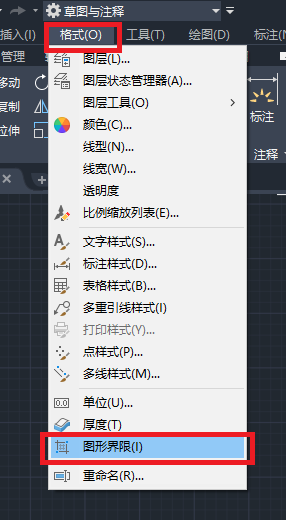
或者直接输入命令“limits”空格或回车。
根据提示输入左下角点,可输入坐标值或者直接鼠标点击选取点,也可以直接回车选取默认点。

然后指定右上角点。
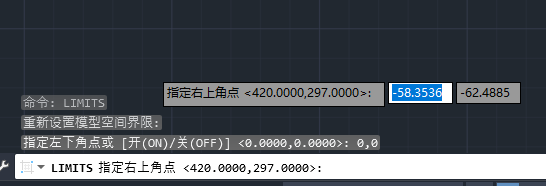
现在绘图界限就被限定在了左下角(0,0)右上角(420,297)的范围内。
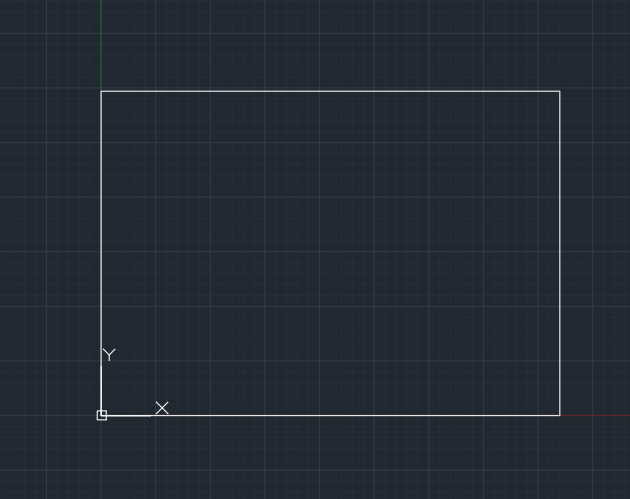
超过这个区域是无法绘制图形的,会提示“超出图形界限”

当然前提是你要打开这个图形界限,同样是输入命令“limits”根据提示输入“on”即可打开这个图形界限,需要关闭就输入“off”。
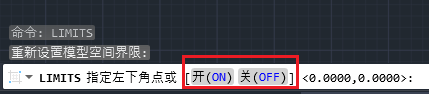
如何查看图形图形界限呢,同样输入命令“limits”在提示点时有一个默认的值,这个就是上次输入过的值。

